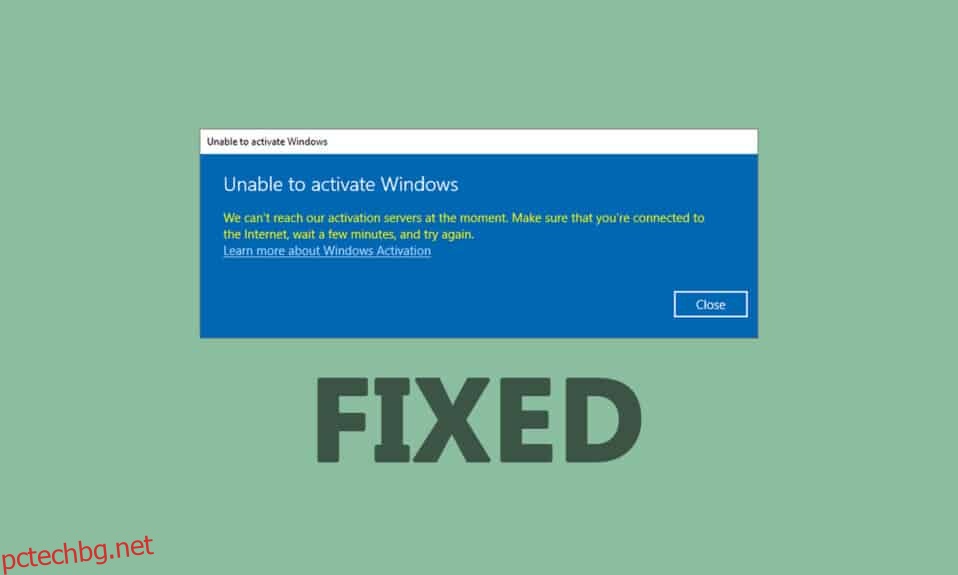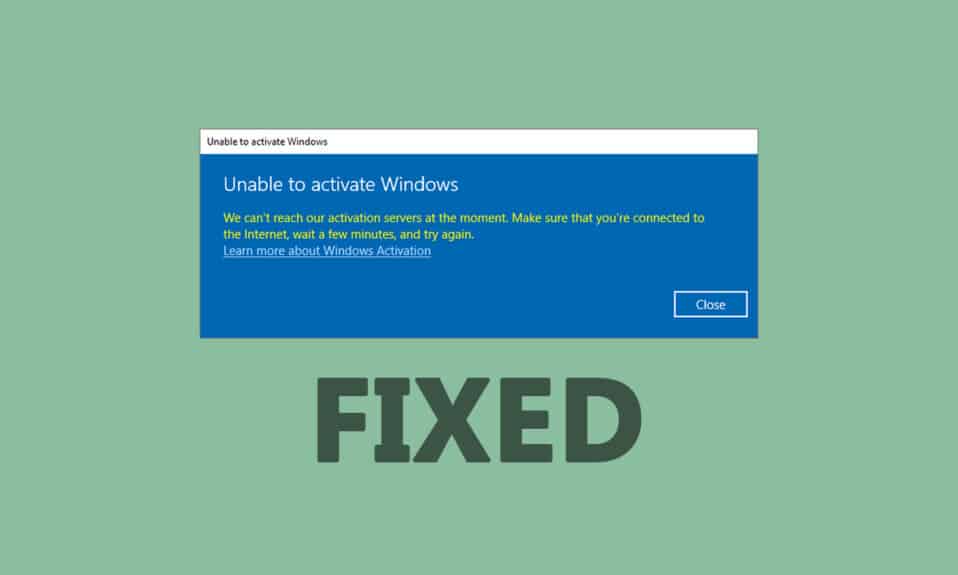
Може да се сблъскате с грешка при активиране на Windows 10 0x80072ee7, когато инсталирате актуализации на вашето устройство. Освен ако не отстраните основната причина за проблема, непрекъснато ще се дразните с грешка при активиране на Windows 10 0x80072ee7. Тази грешка може да се появи в различни ситуации, но най-противоречивата причина е наличието на вируси или грешки. Тъй като тази грешка води до проблеми с производителността на вашия компютър, трябва да я обмислите сериозно и да разрешите същото възможно най-скоро. В миналото малко потребители са заявили, че същата грешка е възникнала в техните браузъри. Това е пълна измама. Ако предполагате някаква измама по отношение на актуализацията, винаги се препоръчва да стартирате антивирусно сканиране на вашия компютър с Windows 10, преди да продължите с каквото и да било. В друг случай, ако сте уверени, че сте изправени пред следната грешка, това ръководство за отстраняване на неизправности ще ви помогне много.

Съдържание
Как да поправите грешка при активиране на Windows 10 0x80072ee7
Следва точният код за грешка, с който може да се сблъскате:
Не можем да активираме Windows на това устройство, тъй като нашите сървъри за активиране не са налични в момента. Уверете се, че сте свързани с интернет и автоматично ще се опитаме да активираме Windows, когато услугата стане достъпна. Код на грешка: 0x80072ee7
Ето някои критични причини, които причиняват тази грешка при активиране на Windows 10 0x80072ee7. Може да се сблъскате с обсъжданата грешка при някое от тези обстоятелства.
- Липсващи или повредени файлове на компютъра.
- Повредени програми.
- Атака на вирус или злонамерен софтуер на компютър.
- Непълни или прекъснати компоненти на Windows Update в компютър.
- Други фонови програми пречат на процеса на актуализиране.
- Невалидни ключове на системния регистър на Windows на компютър.
- Намеса на антивирусна програма.
- Нестабилна интернет връзка.
- Неправилни услуги на Windows.
- Повредени компоненти в системния регистър и файловата система на Windows.
- Компоненти за рекламен софтуер.
- Повредена мрежова конфигурация.
- Остарели драйвери.
В това ръководство сме съставили списък с методи за разрешаване на грешка при активиране на Windows. Методите са подредени от прости до напреднали стъпки, за да можете да постигнете по-бързи резултати. Следвайте ги в същия ред, както е указано по-долу.
Уверете се, че създавате точка за възстановяване, когато нещо се обърка.
Метод 1: Основни стъпки за отстраняване на неизправности
Преди да следвате разширените методи за отстраняване на неизправности, ето някои основни поправки, които ще ви помогнат да коригирате грешките при активиране на Windows.
- Рестартирайте компютъра.
- Проверете интернет връзката.
- Уверете се, че използвате валиден продуктов ключ за Windows 10.
- Премахнете външни USB устройства.
- Стартирайте антивирусно сканиране.
- Уверете се, че твърдият ви диск има достатъчно място за инсталиране на нови актуализации.
Метод 2: Стартирайте инструмента за отстраняване на неизправности в Windows Update
Ако не можете да отстраните проблема, опитайте да стартирате инструмента за отстраняване на неизправности в Windows Update. Тази вградена функция в компютър с Windows 10 ви помага да анализирате и коригирате всички грешки при актуализацията. Вижте (Как да стартирате инструмента за отстраняване на неизправности в Windows Update).
Метод 3. Синхронизиране на Windows Дата и час
Трябва да се уверите, че настройките за дата и час се синхронизират със световния часовник. За да избегнете грешка 0x80072ee7, уверете се, че няма неправилни настройки за дата и час в компютър с Windows 10.
1. Натиснете клавиша Windows и въведете Настройки за дата и час и щракнете върху Отвори.

2. Изберете Часовата зона от падащия списък и се уверете, че това е вашият текущ географски регион.

3. Уверете се, че часът и датата съвпадат с Универсален час и дата.
4. Ако има някаква вариация, поправете я и проверете дали сте разрешили проблема.
Метод 4: Почистете дисковото пространство
За да инсталирате актуализации на Windows, вашият компютър трябва да има достатъчно място в него. Можете да използвате инструмента за освобождаване на пространство, за да почистите пространството, като премахнете големи нежелани файлове. Следвайте нашето ръководство за 10 начина да освободите място на твърдия диск на Windows 10.
Метод 5: Поправете повредени файлове
Ако срещнете 0x80072ee7 Windows 10, може да имате повредени файлове на вашия компютър. Както и да е, имате вградени функции SFC (Проверка на системни файлове) и DISM (Обслужване и управление на изображение за внедряване) в компютъра с Windows 10 за сканиране и премахване на вредните повредени файлове. Прочетете нашето ръководство за ремонт на системни файлове в Windows 10.
Метод 6: Използвайте командния ред
Можете също да коригирате грешка при актуализация на Windows 10 0x80072ee7, като използвате прости командни редове. Това е ефективен метод за отстраняване на неизправности, при който можете да разрешите грешката с прости команди.
1. Натиснете клавиша Windows, въведете Command Prompt и щракнете върху Run as Administrator.

2. Въведете следните команди една по една. Натискайте Enter след всяка команда.
SC config wuauserv start= auto SC config bits start= auto SC config cryptsvc start= auto SC config trustedinstaller start= auto

3. След като командите бъдат изпълнени, рестартирайте компютъра.
Метод 7: Активирайте услугите за актуализиране на Windows
За да коригирате грешка 0x80072ee7 Windows 10, проверете дали услугите за актуализиране на Windows работят. Ето как да го направите.
1. Натиснете клавиша Windows и въведете Services и щракнете върху Run as administrator.

2. Превъртете надолу и изберете Windows Update Services. Щракнете върху Свойства
Забележка: Можете също така да щракнете двукратно върху Windows Update Services, за да отворите прозореца Properties.

3. Задайте Тип стартиране на Автоматично.

4. Накрая щракнете върху Приложи и OK, за да запазите промените. Проверете дали сте отстранили проблема.
Метод 8: Деактивирайте антивирусната програма (временно)
Грешка при активиране на Windows 10 0x80072ee7 може да възникне поради антивирусна намеса. Така че, ако използвате антивирусен софтуер на трети страни, деактивирайте го временно. Прочетете нашето ръководство за временно деактивиране на антивирусната програма в Windows 10.
Метод 9: Използвайте Google DNS
Няколко потребители препоръчаха преминаването към Google DNS адреси да е помогнало за решаването на 0x80072ee7 Windows 10. Следвайте нашата статия за 3 начина за промяна на DNS настройките в Windows 10.
Метод 10: Ръчно изтегляне на актуализации
Ако нито един от тези методи не работи, опитайте да изтеглите актуализациите ръчно, както е указано по-долу.
1. Натиснете клавишите Windows + I заедно, за да отворите Настройки във вашата система.
2. Изберете Актуализация и защита.

3. Щракнете върху опцията Преглед на хронологията на актуализациите.

4. В списъка запишете номера на KB, който предстои да бъде изтеглен поради съобщение за грешка.
5. Тук въведете номера на KB в Каталог на Microsoft Update лента за търсене.

6. Следвайте инструкциите на екрана, за да изтеглите и инсталирате актуализацията ръчно.
Метод 11: Използвайте опции за възстановяване
Опциите за възстановяване ще ви помогнат да коригирате грешка 0x80072ee7 Windows 10, ако не сте постигнали никакво решение дори след ръчно изтриване на файловете от папката за разпространение на софтуер.
1. Натиснете клавиша Windows и въведете Recovery options и щракнете върху Open.

2. В прозореца Настройки щракнете върху опцията Рестартиране сега под Разширено стартиране.

3. Сега вашият компютър се рестартира. Щракнете върху Отстраняване на неизправности в прозореца Изберете опция.

4. Щракнете върху Разширени опции.

5. Щракнете върху Настройки за стартиране.

6. Сега, в прозореца Настройки за стартиране, щракнете върху Рестартиране.
7. Когато вашият компютър се рестартира, ще видите екрана по-долу. Тук натиснете клавиша F5 на клавиатурата си, за да активирате безопасен режим с опцията за работа в мрежа.

8. Сега натиснете и задръжте клавишите Windows + E заедно, за да отворите File Explorer. Придвижете се до следното местоположение.

9. Изберете всички файлове в папката Software Distribution и ги изтрийте.

10. Рестартирайте компютъра си и опитайте да актуализирате Windows Update.
Метод 12: Нулиране на компоненти за актуализиране
За да разрешите всички проблеми, свързани с актуализацията, има ефективен метод за отстраняване на неизправности, нулиране на компонентите на Windows Update. Следвайте нашето ръководство, за да нулирате компонентите за актуализиране на Windows в Windows 10.
Метод 13: Извършете нулиране на облак
Извършването на нулиране в облака ще ви помогне да поправите 0x80072ee7 грешка при активиране на Windows 10. Ето нашето ръководство за нулиране на Windows 10 без загуба на данни.
Все пак, ако срещнете този проблем, тогава можете да възстановите системата до предишната й версия. Възстановяването на вашия компютър до предишното му състояние ще даде решения за проблеми, които не могат да бъдат решени на ниво софтуер. Това със сигурност ще ви помогне да разрешите обсъжданата грешка при активиране на Windows.
***
Надяваме се, че това ръководство е било полезно и сте поправили грешка при активиране на Windows 10 0x80072ee7. Чувствайте се свободни да се свържете с нас с вашите запитвания и предложения чрез секцията за коментари по-долу. Кажете ни коя тема искате да научите следващата.